|
|
|
|
Effekte → Logo einblenden
Beschreibung
Mit der Funktion "Logo einblenden" ist es möglich, beliebigen Text oder ein Logo in ein Bild einzusetzen.
Der Dialog besteht aus verschiedenen Bereichen:
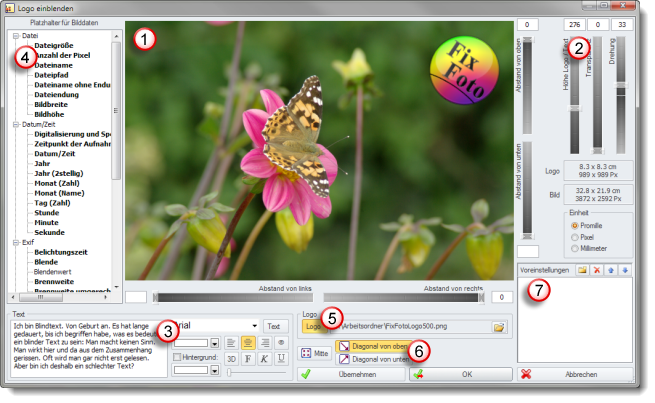
1 - Vorschaubereich mit Abstandsreglern
Auf dem Vorschaubild kann das Logo oder der Text platziert werden. Dies geschieht entweder über die Schieberegler rund um das Vorschaubild oder einfacher, indem das Logo/der Text mit der Maus "angefasst" und verschoben wird. Wenn vor dem Verschieben des Logos/des Textes die [Umsch]-Taste gedrückt und gehalten wird, kann das Logo/der Text entweder in horizontaler oder vertikaler Richtung verschoben werden. Die Größe des Logos/des Textes kann mit dem Mausrad oder dem Schieberegler für die Größe (5) eingestellt werden. Wird während dem Drehen am Mausrad die [Umsch]-Taste gedrückt gehalten, ändert sich die Größe des Logos/des Textes in 10er Schritten (sonst 1er Schritte).
Der Abstand des Logos/des Textes wird dabei in der markieren Maßeinheit (unter 2) angegeben. Zur Auswahl stehen Promille (=Verhältnis) , Pixel oder Millimeter.
Hinweis für Abstände in Millimeter:
Die im Bild enthaltenen DPI-Angaben werden berücksichtigt. Enthält ein Bild keine DPI-Angabe, werden automatisch 300dpi vorausgesetzt.
2 - Parameter
Anhand dieser Schieberegler lässt sich die Größe, die Transparenz und die Drehung des Logos oder des Textes einstellen.
3 - Texteinstellungen
Um Text im Bild zu platzieren, muss die Schaltfläche Text aktiv sein. Im Eingabefeld kann mehrzeiliger Text eingegeben werden, der um verschiedene Textplatzhalter (siehe 4) ergänzt werden kann. Die Steuerelemente rechts neben dem Eingabefeld erlauben die Änderung der Schriftart, der Vorder- und Hintergrundfarbe, der Textausrichtung, der Formatierung des gesamten Textes und die räumliche (3D) Einstellung des Textes.
4 - Textplatzhalter für Bilddaten
Textplatzhalter für im Bild enthaltene Daten oder Metadaten. Kann nur in Verbindung mit Text benutzt werden. Fett markierte Werte sind im geladenen Bild enthalten.
5 - Logoeinstellungen
Soll ein Logo auf dem Bild platziert werden, muss die Schaltfläche Logo aktiv sein. Außerdem muss ein entsprechendes Bild geladen sein. Es werden Logos in den Bildformaten JPG, JPG2000, PNG, TIF und BMP unterstützt. Logos der Formate BMP und PNG unterstützen stufenlose Transparenz über den Alphakanal.
6 - Positionierungen
Über diese Schaltflächen kann das Logo/der Text mittig (oder Taste [C]) und/oder diagonal auf dem Bild platziert werden.
7 - Voreinstellungen
Häufig benutzte Text- oder Logokombinationen können gemäß der Voreinstellungen gespeichert werden.
(geändert in Version 3.20)
siehe auch: